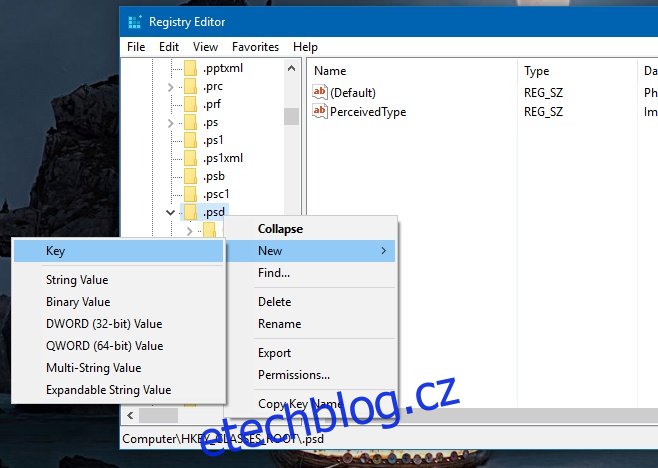Průzkumník souborů prošel zásadní revizí ve Windows 8 a nové uživatelské rozhraní se víceméně dostalo na Windows 10. Pás karet pod domovskou nabídkou obsahuje tlačítko s názvem „Nová položka“. Je podobná volbě ‚Nový‘, kterou získáte v kontextovém menu po kliknutí pravým tlačítkem myši, a umožňuje vytvořit nový soubor určitého typu. Možnosti v nabídce Nová položka v Průzkumníkovi souborů jsou obvykle stejné jako v kontextové nabídce po kliknutí pravým tlačítkem. Existují dva způsoby, jak přidat a odebrat možnost do této nabídky. Zde je to, co musíte udělat.
Table of Contents
Přidat aplikaci do nabídky nové položky – Registr Windows
Otevřete registr Windows s právy správce. Přejděte na HKEY_CLASSES_ROOT a rozbalte jej. Vyhledejte odpovídající příponu souboru, kterou chcete přidat do nabídky Nová položka. Pokud do něj chcete přidat například Photoshop, hledejte klíč .psd.
Klikněte pravým tlačítkem na klíč a vyberte Nový>Klíč a pojmenujte jej „ShellNew“.
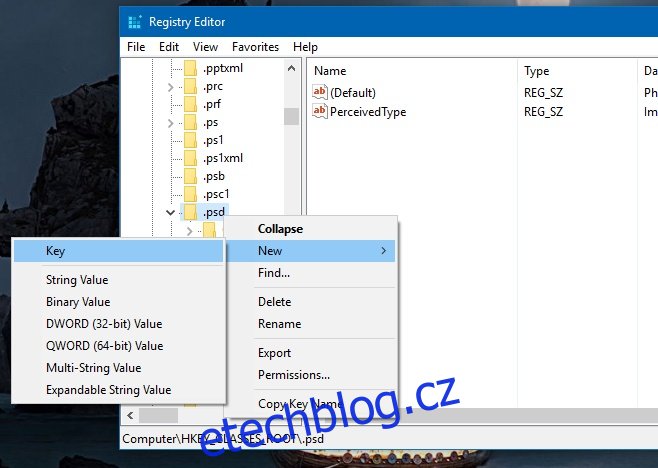
Dále klikněte pravým tlačítkem na klíč ShellNew, který jste právě vytvořili, a vyberte Nový>Hodnota řetězce. Pojmenujte to NullFile a máte hotovo. Zavřete Průzkumníka souborů a znovu jej otevřete. Položka souboru by měla být přidána. Pokud ne, zkuste druhou metodu níže.
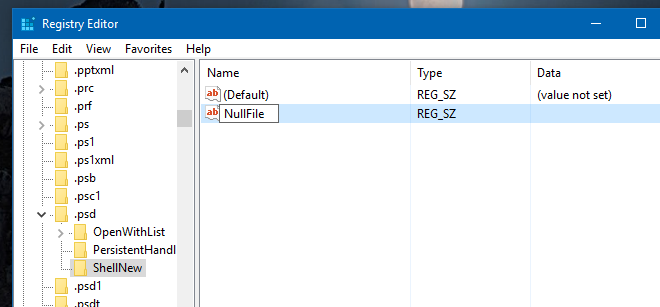
Přidat aplikaci do nové položky – složky Windows Shell
Přejděte do C:WindowsShellNew a vložte soubor stejného typu jako ten, který chcete přidat do nabídky. Chcete-li například přidat Photoshop do nabídky Nová položka, vložte do této složky soubor PSD. Zavřete Průzkumníka souborů a znovu jej otevřete. Tím také přidáte položku do kontextové nabídky po kliknutí pravým tlačítkem.
Odebrání aplikace z nové položky – Registr Windows
Otevřete registr Windows s právy správce. Přejděte na HKEY_CLASSES_ROOT a rozbalte jej. Vyhledejte příponu souboru, kterou chcete odstranit, a rozbalte její odpovídající klíč. Odstraňte klíč ‚ShellNew‘.
Odebrat aplikaci z nové položky – složky Windows Shell
Přejděte na C:WindowsShellNew a odeberte typ souboru pro odpovídající položku aplikace, kterou chcete odstranit.